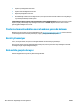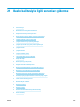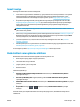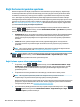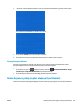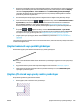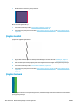HP DesignJet T2500 Multifunction Printer Series - User guide
Genel tavsiye
Herhangi bir baskı kalitesi sorununuz olduğunda:
●
Yazıcınızdan en iyi performansı alabilmek için, gerçek üreticilerin sorunsuz performans ve en iyi baskı
kalitesi sağlamak için güvenilirliği ve performansı tam olarak test edilen aksesuarlarını ve sarf
malzemelerini kullanın. Önerilen kağıtlara ilişkin ayrıntılar için bkz. Kağıt sipariş etme, sayfa 170.
●
Ön panelde seçilen kağıt türünün yazıcıya yüklenen kağıt türüyle aynı olduğundan emin olun (bkz.
Kağıtla ilgili bilgileri görüntüleme, sayfa 65). Aynı zamanda kağıt türünün ayarlanıp ayarlanmadığını
kontrol edin. Ayrıca yazılımınızda seçili olan kağıt türünün yazıcıya yüklenen kağıt türüyle aynı
olduğundan emin olun.
DİKKAT: Yanlış kağıt türü seçiliyse baskı kalitesi kötüleşebilir, renklerde bozulma olabilir ve hatta
yazıcı kafası zarar görebilir.
●
Amacınız için en uygun baskı kalitesi ayarlarını kullandığınızdan emin olun (bkz. Yazdırılıyor, sayfa 71).
Baskı kalitesi kaydırıcısını ölçeğin 'Hızlı' tarafına doğru kaydırdıysanız veya özel kalite seviyesini Hızlı
olarak ayarladıysanız, baskı kalitesinin azaldığını görebilirsiniz.
●
Çevresel koşullarınızın (ısı, nem) önerilen sınırlarda olup olmadığını kontrol edin. Bkz. Çevresel
özellikler, sayfa 254.
●
Mürekkep kartuşlarının ve yazıcı kafasının son kullanım tarihlerinin geçip geçmediğini kontrol edin: bkz.
Mürekkep kartuşlarının bakımını yapma, sayfa 153.
En son bilgiler için lütfen http://www.hp.com/go/T2500/support adresini ziyaret edin.
Baskı kalitesi sorun giderme sihirbazı
Baskı Kalitesi Sorun Giderme Sihirbazı aşağıdaki sorunlarda yardımcı olur:
●
Resim boyunca yatay çizgiler oluşuyor (şeritlenme)
●
Tüm resim bulanık veya noktacıklı
●
Çizgiler çok kalın, çok ince veya silik
●
Renkler hatalı ise
Sihirbazı başlatmak için:
●
Windows için HP Designjet Utility'den: Destek sekmesini seçin ve Baskı Kalitesi Araç Kutusu
seçeneğini belirleyin.
●
Mac OS X için HP Utility'den: Support (Destek) grubundan Baskı kalitesi sorunlarını giderme
seçeneğini belirleyin.
●
Gömülü Web Sunucusu'ndan: Destek sekmesini seçin ve Baskı kalitesi sorunlarını giderme seçeneğini
belirleyin.
●
Ön panelden: Sırasıyla ve düğmelerine basıp Görüntü kalitesi bakımı seçeneğini
belirleyin.
Alternatif olarak ya da başka baskı kalitesi sorunlarıyla karşılaşıyorsanız, bu bölümü okumaya devam
edebilirsiniz.
TRWW Genel tavsiye 185